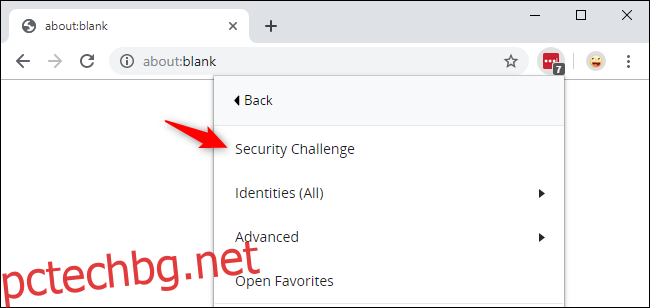Ако използвате LastPass, трябва да приемете предизвикателството за сигурност. Той ще сканира вашия трезор за компрометирани, слаби, повторно използвани и стари пароли и ще препоръча пароли, които трябва да промените. LastPass също ще ви даде числов резултат за сигурност.
Други мениджъри на пароли също могат да имат подобни функции. Например, 1Password има Функция за наблюдателна кула, който идентифицира проблеми като слаби, повторно използвани и компрометирани пароли и препоръчва пароли, които трябва да промените.
Съдържание
Как да приемем предизвикателството за сигурност
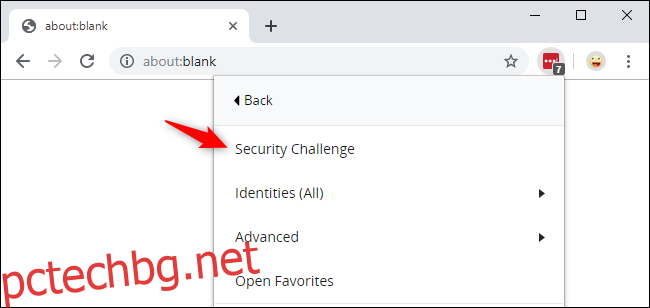
Ако сте потребител на LastPass, можете да получите достъп до предизвикателството чрез разширението на браузъра, в мрежата или в мобилното приложение.
Във вашия уеб браузър щракнете върху иконата за разширение на браузъра LastPass и изберете Опции за акаунт > Предизвикателство за сигурност. На уебсайта LastPass щракнете върху „Предизвикателство за сигурност“ в долния ляв ъгъл на екрана на вашия трезор. В мобилното приложение докоснете раздела „Сигурност“ и докоснете „Предизвикателство за сигурност“.
LastPass ще ви подкани за вашата главна парола, преди да анализира паролата ви за проблеми, които можете да подобрите.
Подобрете своя резултат от главната парола
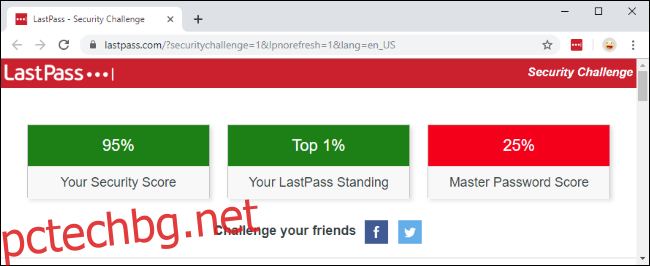
Master Password Score оценява вашата главна парола „въз основа на това колко дълга и сложна е тя“. Той също така ще ви предупреди, ако вашата главна парола съвпада с парола във вашия трезор – с други думи, ако сте използвали повторно главната си парола на различни уебсайтове. Не трябва да правите това – вашата главна парола трябва да е уникална. LastPass ще ви предупреди, ако вашата главна парола съвпада с парола за артикул във вашия трезор, когато започнете предизвикателството.
За да повишите резултата си от главната парола, променете главната си парола, за да бъде по-дълга и по-силна – и се уверете, че не съвпада с парола за уебсайт, който вече е във вашия трезор. Трябва да имате силна главна парола, за да защитите всичките си други. LastPass има ръководство създаване на силна главна парола.
Увеличете резултата си с 10%, като активирате 2FA
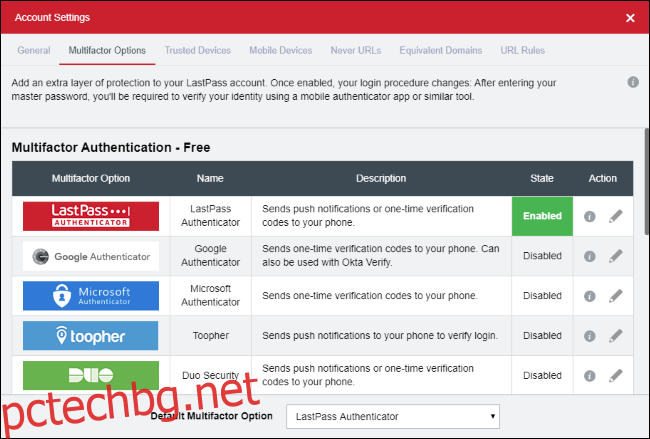
Ето един лесен начин да повишите резултата си: Ако все още не сте активирали многофакторна автентификация, можете да увеличите резултата си за сигурност с 10%, като го направите. Двуфакторното удостоверяване защитава вашия LastPass акаунт от неоторизиран достъп. Дори ако някой има главната ви парола, той няма да може да влезе без код или физически ключ, който имате.
От вашия LastPass трезор изберете „Настройки на акаунта“ и след това щракнете върху „Опции за мултифактор“. Налични са много безплатни опции, включително мобилните приложения LastPass Authenticator, Google Authenticator и Microsoft Authenticator. Препоръчваме ви да използвате LastPass Authenticator, който позволява на LastPass да ви подкани на телефона ви, когато влизате. Можете да разрешите влизането с бързо докосване.
Компрометирани, слаби, повторно използвани и стари пароли
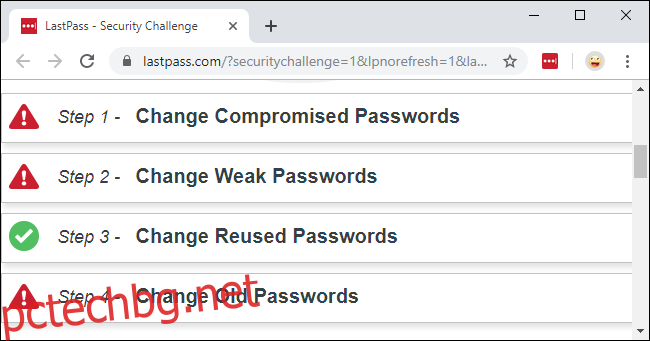
Под „Подобрете резултата си“ предизвикателството за сигурност LastPass ще препоръча кои пароли трябва да промените. Има четири типа пароли: компрометирани, слаби, използвани повторно и стари. Не се притеснявайте обаче за старите пароли – те са най-малко важното нещо, за което LastPass предупреждава.
Компрометирани пароли: Определено трябва да ги промените. Както казва LastPass, „тези пароли са изложени на риск поради известни пробиви на данни другаде в мрежата“. LastPass проследява кога уебсайтовете изпитват пробиви и, ако не сте променили паролите си, откакто даден уебсайт е имал проблем, препоръчва да промените паролата за този уебсайт в този конкретен раздел.
Слаби пароли: Слабите пароли са лесни за отгатване пароли. Например, ако влезете в уебсайт с „password“ или „letmein“, LastPass ще ги покаже като слаби пароли и ще ви препоръча да ги промените в този раздел. LastPass може автоматично да генерира и запомня силни пароли вместо вас и трябва да се възползвате от това.
Повторно използвани пароли: Повторното използване на пароли е изключително рисковано, тъй като изтичането на един уебсайт може да остави другите ви уебсайтове отворени. Да приемем, че влизате с потребителското име “[email protected]” и паролата „парола” навсякъде. Ако един сайт претърпи пробив и информацията ви излезе там, „хакерите“ могат просто да опитат да влязат в други уебсайтове с „[email protected]“ и тази парола. Мениджърите на пароли като LastPass предпазват от този риск, като автоматично генерират силни пароли и ги запомнят вместо вас. Уверете се, че не използвате повторно същата парола на повече от един уебсайт в LastPass.
Стари пароли: LastPass също ще ви препоръча да промените старите пароли, за да сте в безопасност. Това е най-маловажното нещо в предизвикателството. Ако имате известно време, може да си струва да промените паролите за уебсайтове – особено ако те имат по-стари пароли, които не са генерирани автоматично от LastPass или ако са пароли за критични акаунти като вашето онлайн банкиране. Но не се колебайте да пропуснете този раздел, освен ако няма особено важна сметка, която наистина искате да защитите, като вашата банка. Не се чувствайте принудени да променяте стотици стари пароли само защото LastPass казва, че са стари. Забелязахме, че старите пароли често така или иначе не намаляват много резултата ви.
Ако превъртите надолу до секцията „Всички“, ще видите списък с уебсайтове, сортирани по сила на паролата, като първо ще видите най-слабите пароли.
Проверете отново, за да видите по-високия си резултат
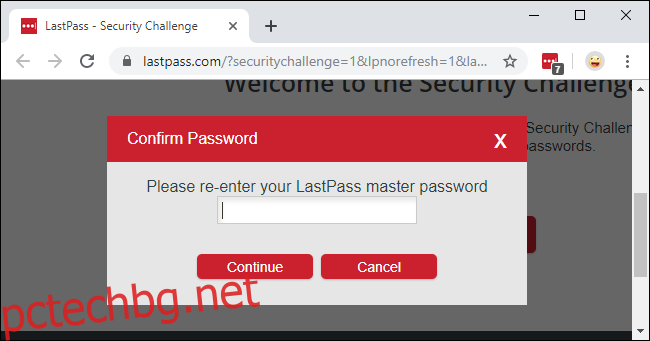
След като решите някои от проблемите, които LastPass посочва, можете да стартирате отново предизвикателството LastPass Security Challenge и това ще ви даде по-висок резултат. За да направите това, опреснете уеб страницата и въведете отново главната си парола. LastPass ще стартира повторно сканирането.
Продължавайте все така и ще се изкачите в класацията, стигайки до желаните топ 1% от потребителите на LastPass. Разбира се, няма никаква награда за това, освен правата за самохвалство и увереността, че вашите акаунти са защитени.
Не обсебвайте резултата
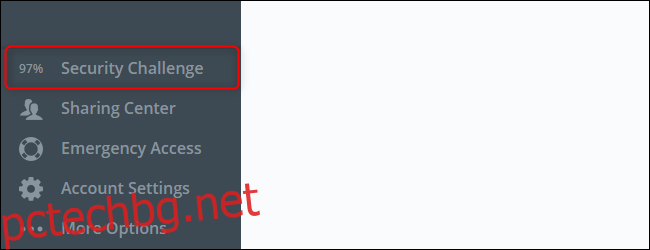
В крайна сметка резултатът от Security Challenge е само число, което ви насърчава да подобрите сигурността на акаунта си. LastPass показва този номер във вашия трезор и мобилното приложение, но това е само грубо число.
Например LastPass казва, че приспада точки от резултата ви за следните неща:
Една точка се приспада, ако разрешите офлайн достъп, друга се приспада, ако разрешите на неограничени мобилни устройства да имат достъп до вашия трезор, а крайната точка се приспада, ако имате надеждни устройства, които позволяват заобикаляне на многофакторно удостоверяване.
Разбира се, бихте могли да увеличите резултата си, като премахнете офлайн достъпа до вашия трезор и се принудите да предоставяте многофакторно удостоверяване всеки път, когато влизате на едно и също устройство, но това добра идея ли е? Доста безопасно е да разрешите офлайн достъп и да пропуснете двуфакторното удостоверяване на надеждни устройства. И е удобно да имате достъп до вашия LastPass трезор на телефона си, дори когато нямате Wi-Fi или сигнал за клетъчни данни. Не се чувствайте принудени да промените настройките си, само за да увеличите числения резултат.
За повече информация прочетете в Ръководство за LastPass Security Challenge.